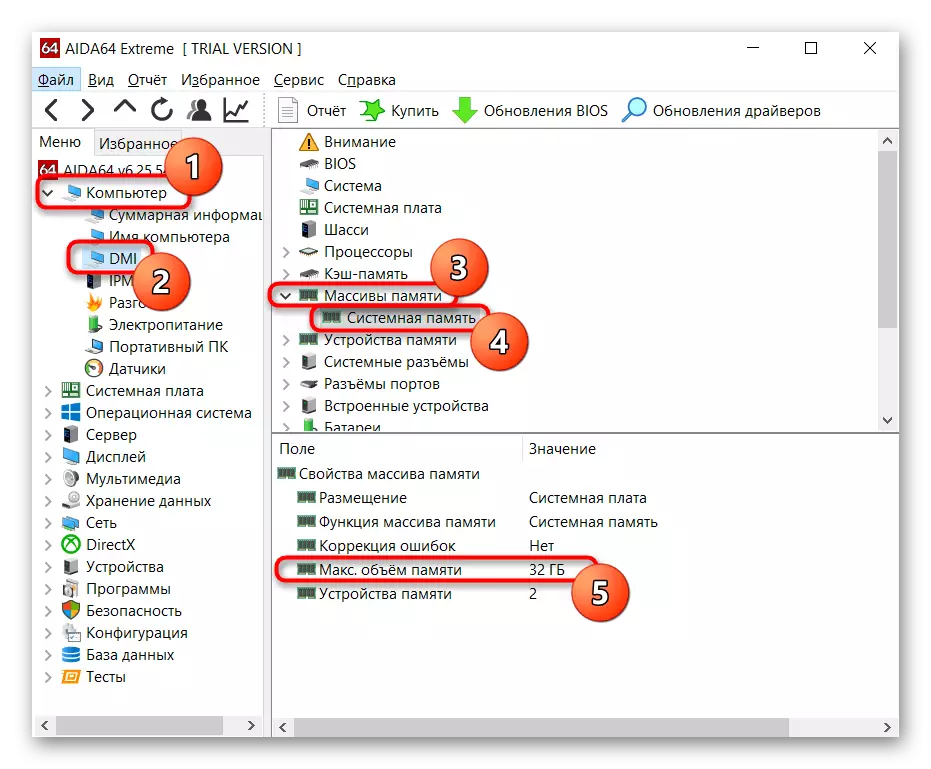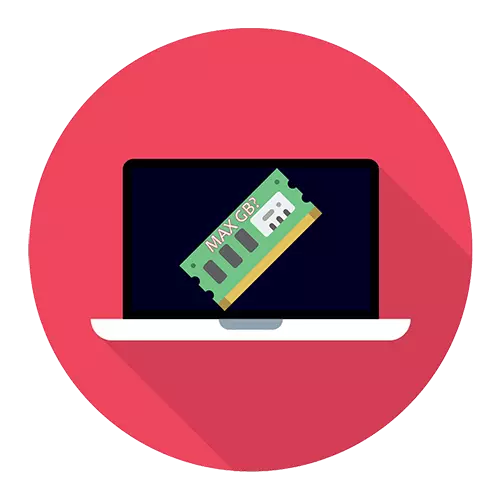
RAM- ը նոութբուքերում կարող է լինել երկու տեսակ, առանձին տախտակներ, որոնք նման են աշխատասեղանի համակարգչին եւ հարբած են մայր տախտակի վրա: Առաջին դեպքում, կրկին կա իրադարձությունների զարգացման երկու տարբերակ, 1 անցք, ավելացնելով, որ ոչինչ չի կարող փոխարինել մեկ այլ, ավելի ծավալուն կամ 2 եւ ավելի շատ անցքերի ներկայիս բարը Ավելացնել մի քանի այլ կտոր: Բացի մյուս իրավիճակից, լրացուցիչ է պարզելու, թե որն է RAM- ի առավելագույն քանակը կարող է տեղադրվել նոութբուքում: Screen ուցադրումը RAM- ն անհնար է:
Դիտեք տեխնիկական բնութագրերը ինտերնետում
RAM- ի մասին տեղեկատվությունը նոութբուքում ավելի բարդ է, քան աշխատասեղանի համակարգչում, այնպես որ հոդվածում ներկայացված բոլոր մեթոդները հավասարապես արդյունավետ կլինեն: Օրինակ, ոչ թե նոութբուքի յուրաքանչյուր մոդելի համար կկարողանա գտնել անհրաժեշտ տեղեկատվությունը ցանցի վերաբերյալ: Այնուամենայնիվ, այս տարբերակը դեռ ավելի հարմար է եւ նախընտրելի է ուրիշների համար:
Այս հոդվածում բոլոր առաջարկությունները չեն վերաբերում անկախ ձեւերին. Նրանք ավելի լավ են համատեղել միմյանց, որպեսզի չխանգարեն տեղեկատվության որոնման մեջ:
Առաջին հերթին, արժե կապվել նոութբուքի արտադրողի պաշտոնական կայքի հետ `գրելով իր կայքում կամ որոնման համակարգի մոդելի ճշգրիտ անվանումը: Այստեղ, անմիջապես հաշվի առեք, որ դուք պետք է մուտքագրեք կամ գծի անվանումը + մոդելի անվան անվանումը կամ տողի անվանումը + պրոցեսորի անվանումը:
Քայլ 1. Laptop մոդելի սահմանում
Օրինակ 1. Կա HP Envy X360 13 նոութբուքերի տող 13 - սա նոութբուքի գործարկման անունն է, եւ ոչ թե մեկ սարքի անվանումը: Նման նոութբուքի սեփականատերը պետք է լինի գծից հետո սարքի կոդի անվանումը, ասենք, AR-0014UR:
Օրինակ 2. Այո Lenovo Yoga C740 14 Lenovo Yoga 14 կազմը եւ վերջում հատուկ մոդել փնտրելու համար անհրաժեշտ է ավելացնել պրոցեսորի անունը, օրինակ, I7-10510U- ն: Այս եղանակը ավելի վատ է, քան նախորդը, քանի որ որոշ արտադրողներ մի տողում ունեն մի քանի նոութբուքեր:
Նոութբուքի ճշգրիտ մոդելը կարելի է գտնել դրա տակ նայելով տուփը, հետեւի շապիկով կպչուն կամ օպերացիոն համակարգի միջոցով: Մենք կվերլուծենք վերջին ճանապարհը.
- Սեղմեք WIN + R ստեղնաշարի համադրությունը եւ գրեք MSINFO32 դաշտում: Հաստատեք «OK» կոճակով:
- Նայեք Sku համակարգի լարին. Մոդելը կլինի այն, ինչ գնում է վանդակավոր նշանի առաջ: Բայց օրինակով «մոդել» տողում ստորեւ գրվում է միայն նոութբուքերի տող:
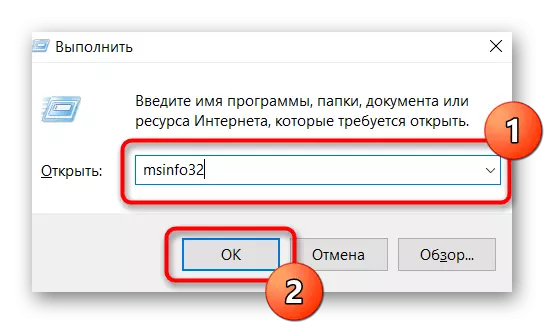
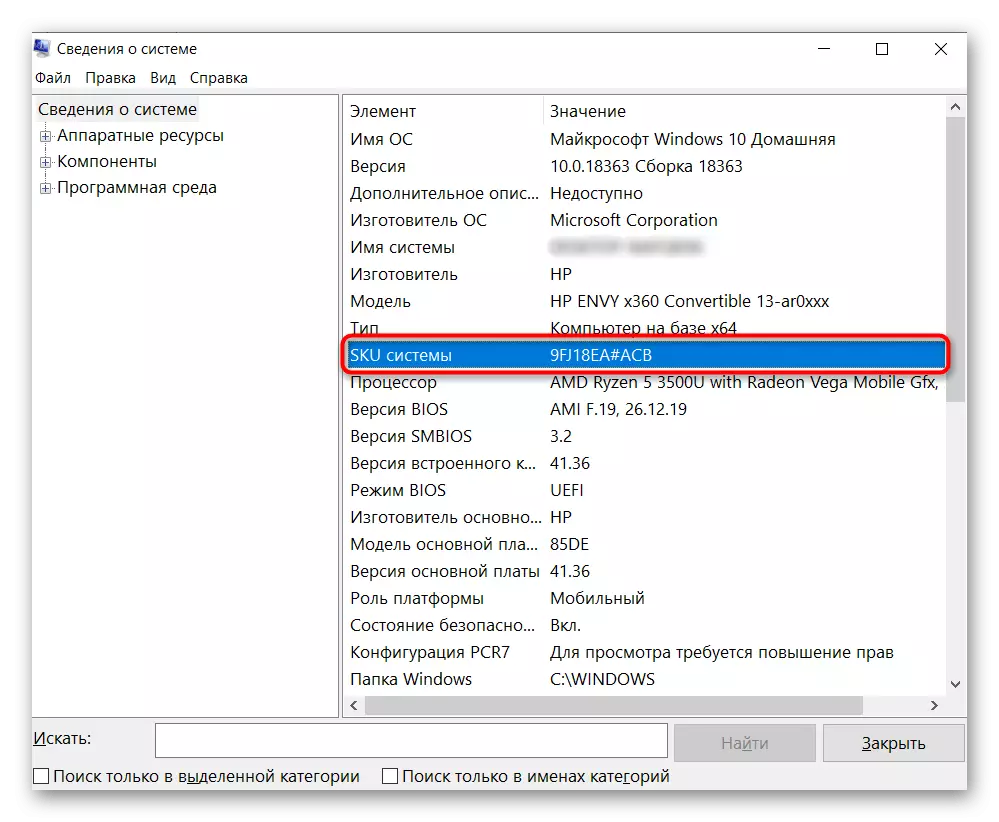
Միայն այդպիսի որոնումը կբերի ճշգրիտ արտադրանքի տեղեկատվության, հակառակ դեպքում կստանաք առավելագույն բնութագրերը, որոնք պատկանում են ամենաթանկ տիրակալներին: Այլ կերպ ասած, նույնիսկ եթե արտադրողը գրում է, որ Lenovo Yoga C740 նոութբուքի շարքում կարող է տեղադրվել մինչեւ 16 ԳԲ RAM- ը, դա չի նշանակում, որ I5 պրոցեսորի միջին մոդելի մեջ կլինի աջակցություն այս 16 ԳԲ-ի հետ:
Քայլ 2. Որոնեք տեղեկություններ RAM- ի մասին
Հասկանալով ձեր նոութբուքի մոդելի ճշգրիտ անունով, դրա մասին տեխնիկական տեղեկատվություն փնտրեք արտադրողի պաշտոնական կայքում `ներքին որոնմամբ: Հաճախ դա կլինի ավելի հարմար եւ ավելի արագ որոնման միջոցով այս տեղեկատվությունը անմիջապես փնտրելու համար, մուտքագրելով ճշգրիտ անունը + «բնութագրեր» կամ «ակնոցներ» բառը: Օրինակ, HP Envy X360 13 AR-0014UR ակնոցներ կամ HP 9FJ18EA բնութագրեր:
Ոչ բոլոր արտադրողները տեղեկություններ են գրում իրենց կայքերում աջակցվող RAM- ի առավելագույն չափի մասին: Եվ չնայած սովորաբար հասկացնում է, որ նախնական ծավալը սահմանն է, նման ենթադրությունը միշտ ավելի լավ է կրկնակի ստուգում:
Ինչ-որ տեղ կարող եք գտնել միայն առկա slots- ի քանակը, եւ սովորաբար, եթե բազմապատկեք մեկ լցված անցքի ծավալը (ստորեւ նշված օրինակի վրա 16 ԳԲ) բոլոր RAM slots- ի քանակով (դրանց 4), դուք կարող է ստանալ նոութբուքի առավել օժանդակ ծավալը (այս դեպքում այն 64 GB է):
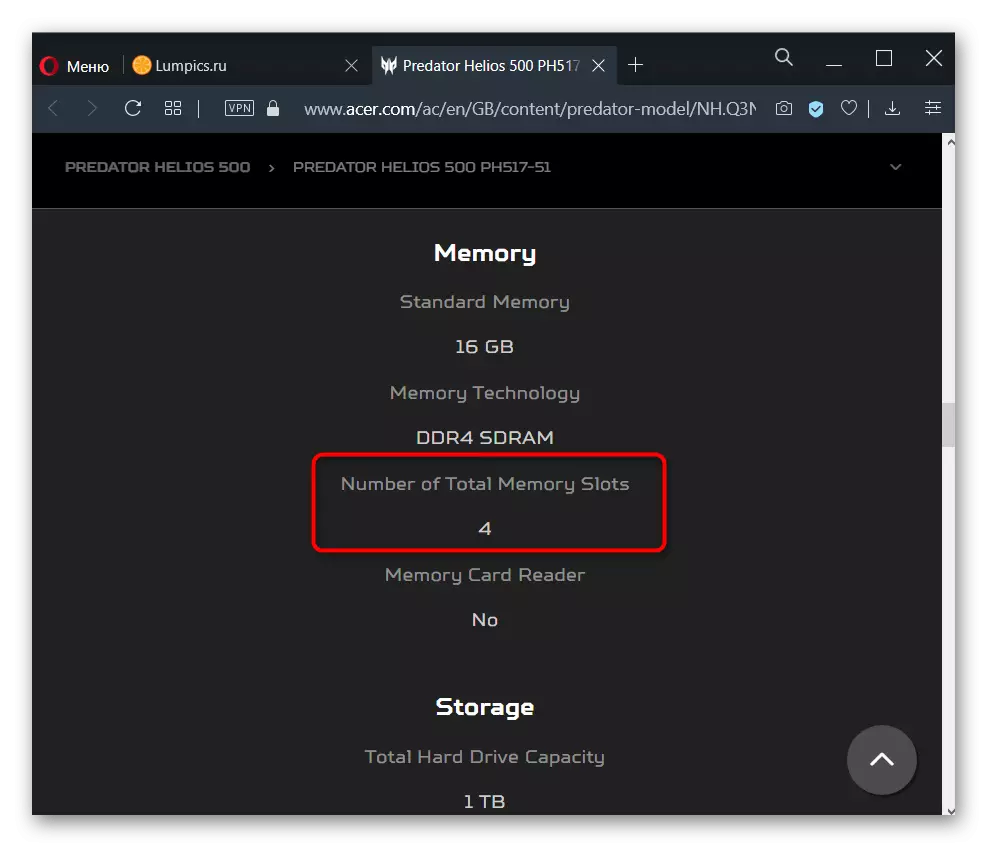
Այս տեսությունը հաստատում եւ դիտում է նույն նոութբուքում տեղադրված պրոցեսորի մոդելի պաշտոնական ճշգրտումը, որտեղ 64 ԳԲ-ն նշվում է առավելագույն թույլատրելի ծավալով.
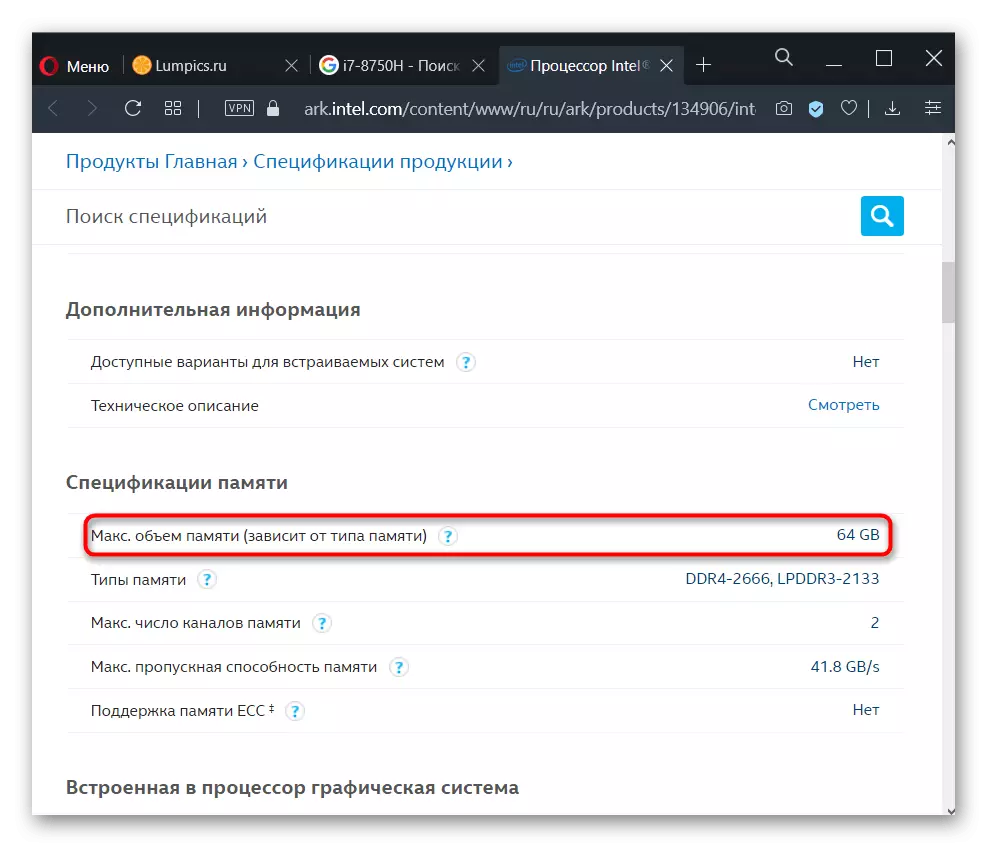
Ավելին կարդացեք պրոցեսորի վրա տվյալների օգտագործման մասին, RAM- ի մասին տեղեկատվություն ստանալու համար, որը մենք գրել ենք ստորեւ:
Դուք պետք է կապվեք ցանկացած հաստատված առցանց խանութների հետ, որոնք վաճառում կամ նախկինում վաճառում կամ նախկինում վաճառում են այս նոութբուքը, ինտերնետում որոնելով դրա ճշգրիտ անունը: Գնացեք մի քանի նման կայքեր եւ տեսեք, թե ինչ տվյալներ են գրվում հատվածում `հիշողությամբ: Կարող եք կապվել նաեւ E-katalog.ru ագրեգատորների հետ, թեժ գիծ .UA - գրեթե միշտ մանրամասն ճշգրտում կա:
Քայլ 3. Խոտի տվյալների ընտրանքները վերծանելը
Օրինակ, հետեւյալ սքրինշոթում կարելի է տեսնել, որ նոութբուքում տեղադրված է 8 ԳԲ RAM, եւ դրա մեջ չկան slots, քանի որ RAM- ը տնկվում է մայր տախտակի վրա: Սա ցույց է տալիս, որ 8 ԳԲ եւ կլինի ձեր նոութբուքի սահմանը:
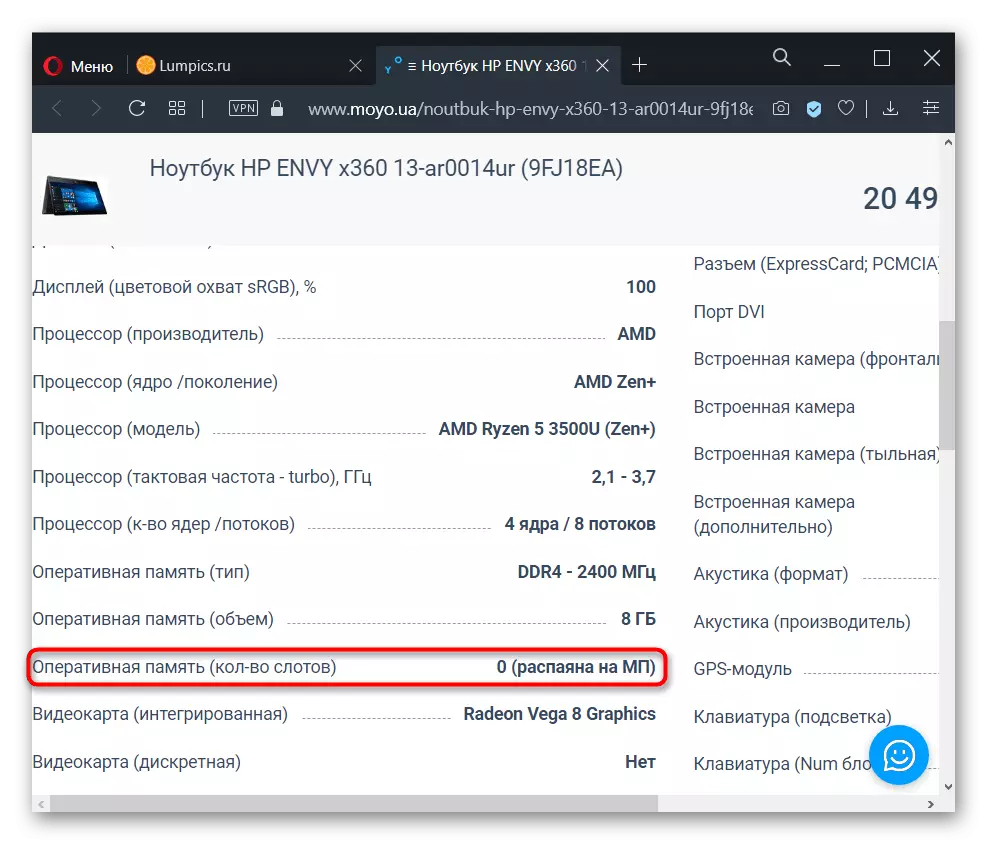
Նույնը նշանակում է «ներկառուցված» կարգավիճակը:
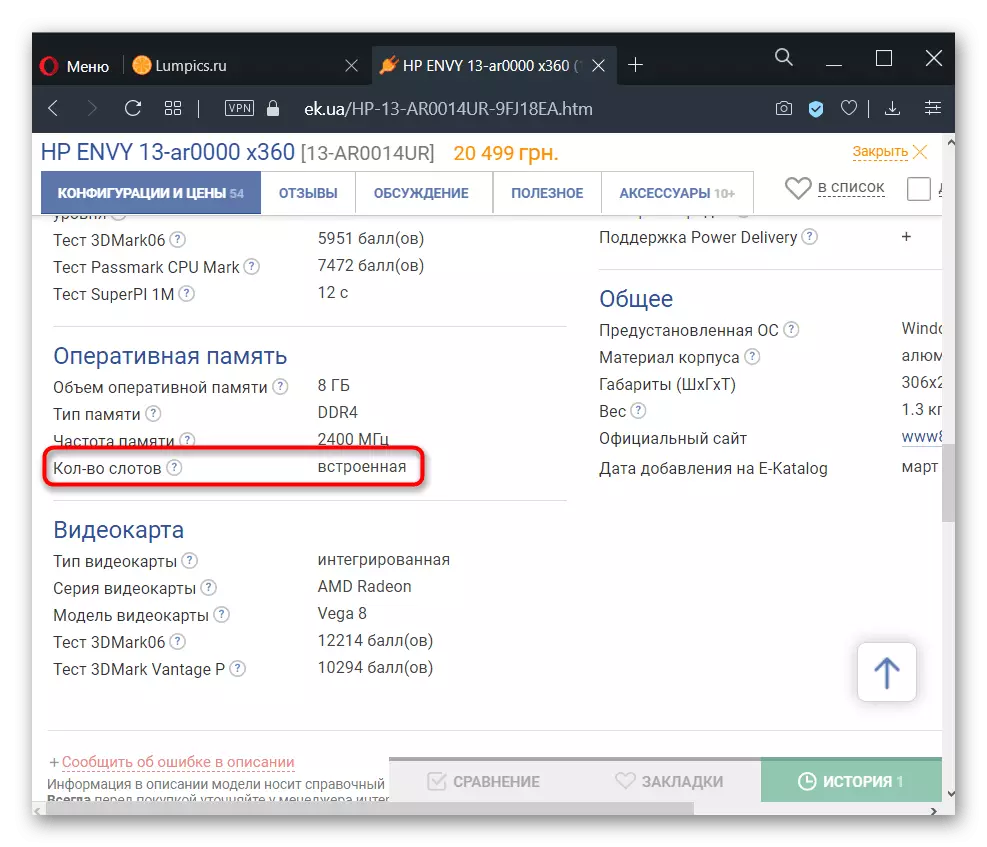
Եվ այս օրինակում կարելի է տեսնել, որ այժմ նոութբուքում կա 1 DDR4 նամականիշ `2400 ՄՀց հաճախականությամբ, հնարավոր է ավելացնել իր ծավալը մինչեւ 16 ԳԲ, իսկ նմանատիպ բնութագրերով մեկ այլ բար (եւ մեկը արդեն զբաղված է):
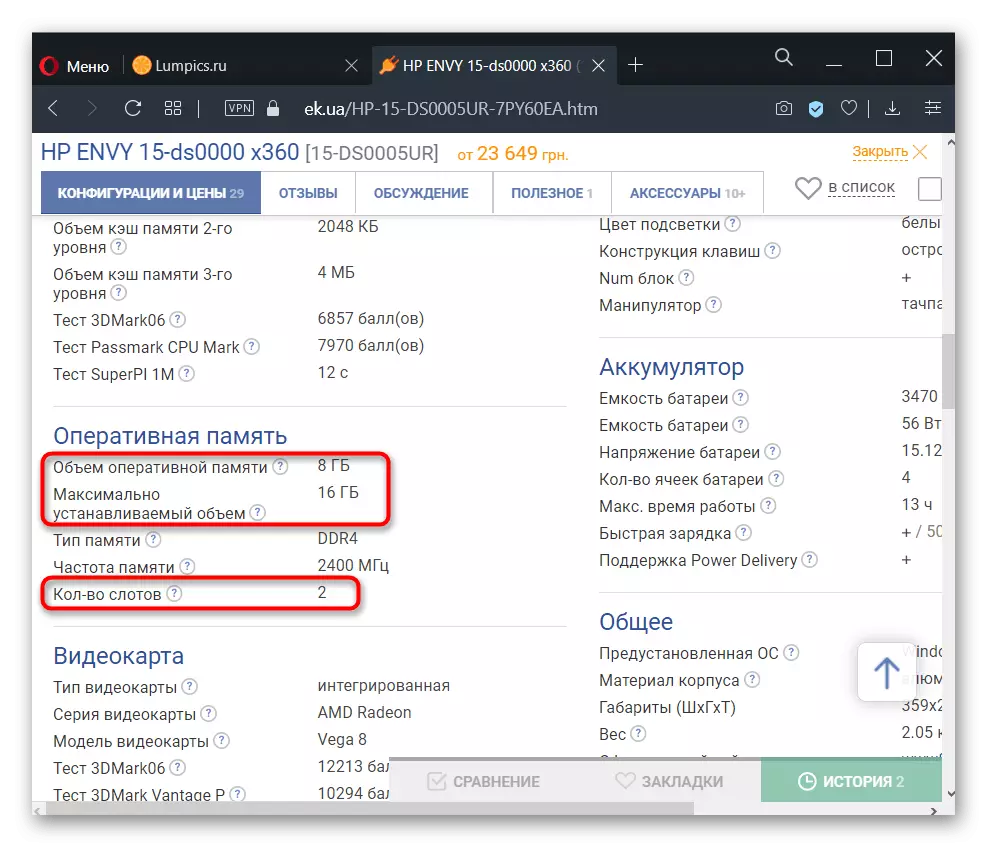
Ինչ-որ տեղ կարող եք բավարարել 1 վարդակների քանակի արժեքը, ինչը ենթադրում է RAM- ի գործողություն մեկ ալիքի ռեժիմով: Որոշ դեպքերում կարող եք փոխարինել միայն RAM- ի տեղադրված բարը, ավելացված ծավալը, բայց, որպես կանոն, դա հնարավոր չէ անել:
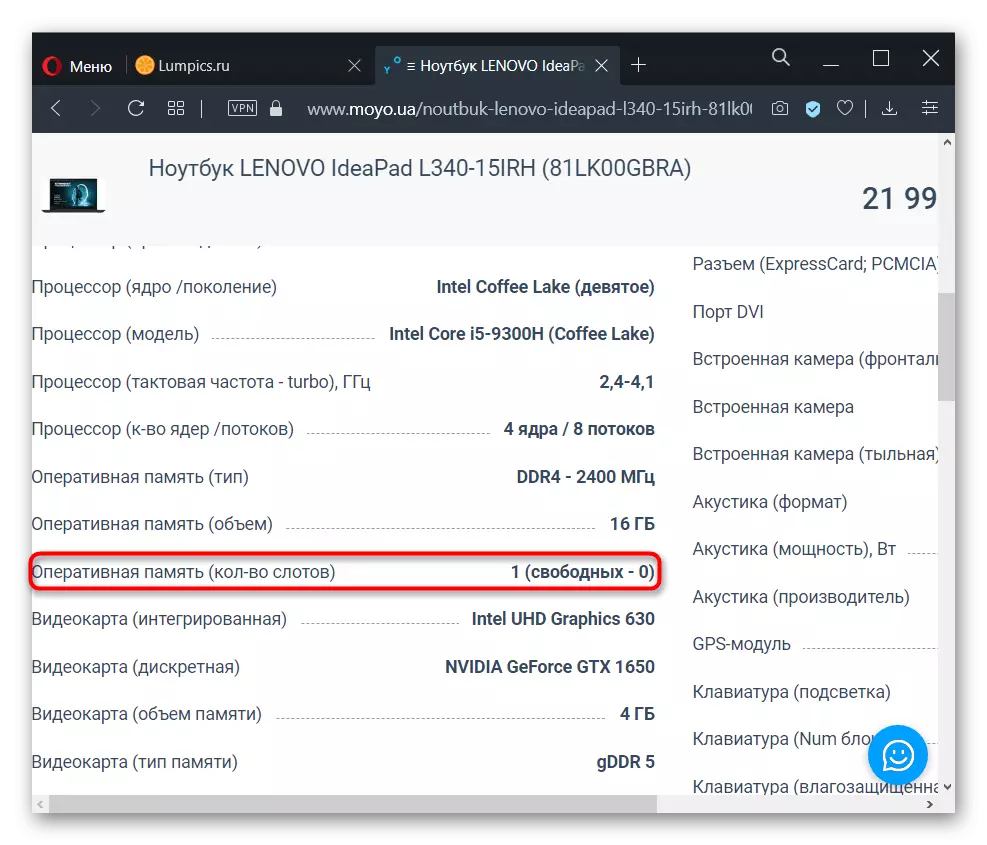
Որոնման անցք նոութբուքում
Բնակարանների հետեւի շատերի, հիմնականում հին, նոութբուքերում կարող եք գտնել մի քանի խցիկներ `բաղադրիչներից մի քանիսի արագ հասանելիության համար: Բացի մարտկոցից, դա տեղի է ունենում պահեստային խցիկ, Wi-Fi մոդուլ, խոյի վարդակից: Եթե ձեր մոդելի մեջ կա նման մոդել, բավական է կափարիչը բացել եւ տեսնել, արդյոք RAM- ի լրացուցիչ տեղ կա: Օրինակը ցույց է տալիս, որ անցքը միայն մեկն է:

Եվ այս դեպքում դրանցից երկուսը կան, եւ դրանք արդեն լցված են ժապավեններով:

Շատ դեպքերում դա պետք է ամբողջությամբ բացվի ծածկը եւ այնտեղ փնտրեք վարդակից: Նոութբուքի ընդերքի հեշտ մուտքի առկայության դեպքում այս եղանակով փնտրեք անվճար անցք:

Եթե RAM խցիկ չեք տեսնում, համապատասխանաբար, այն տնկվում է մայր տախտակի վրա, եւ անհնար է ավելացնել իր ծավալը:

Ինչպես արդեն ասել էինք ավելի վաղ, հաճախ երկու (երեք, չորս) լրացված անցքերից մեկի ներկայությունը նշանակում է, որ GB- ի առավելագույն քանակը հավասար է մեկ տեղադրված տախտակի արտադրողի ծավալը * բոլոր slots- ի քանակը: Ճշգրիտ, դիմեք ինտերնետին, որոնելով անհրաժեշտ տեղեկատվությունը պրոցեսորի մոդելի վերաբերյալ:
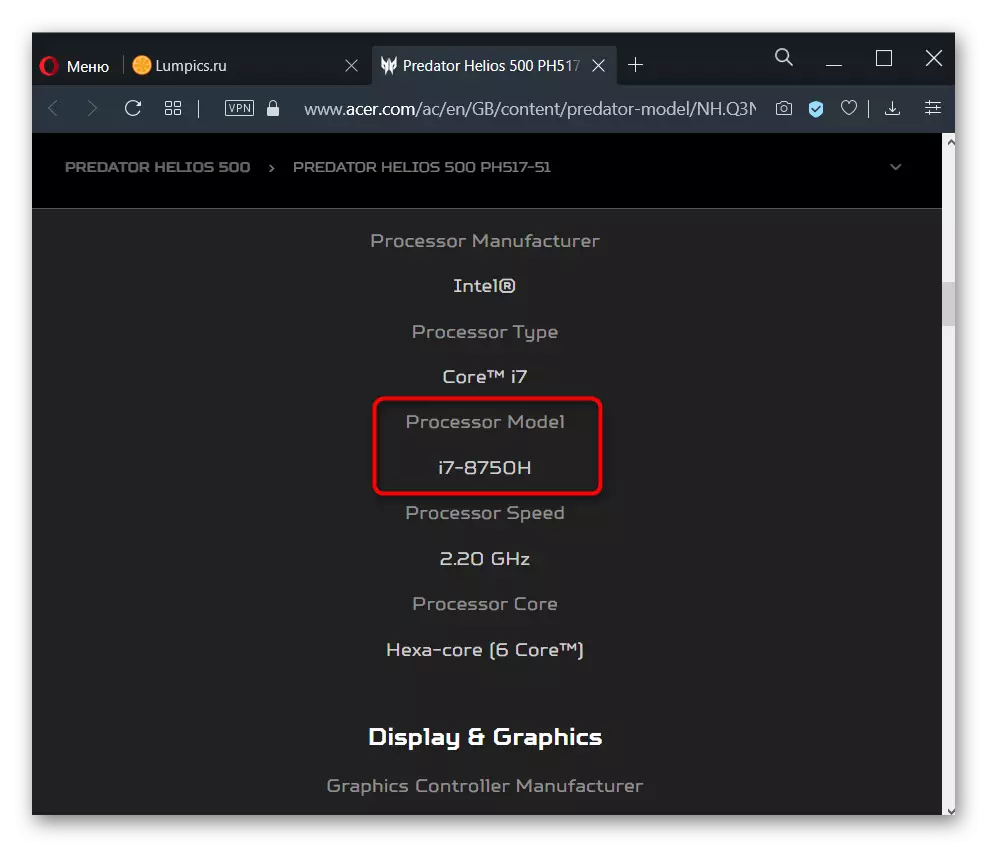
Եթե դա անելը անհնար է առցանց, օգտագործեք Windows. Աջ սեղմեք «Սկսել» եւ գնացեք սարքի կառավարիչ (Windows 7-ում) որոնման միջոցով գտեք «Սկսել»):
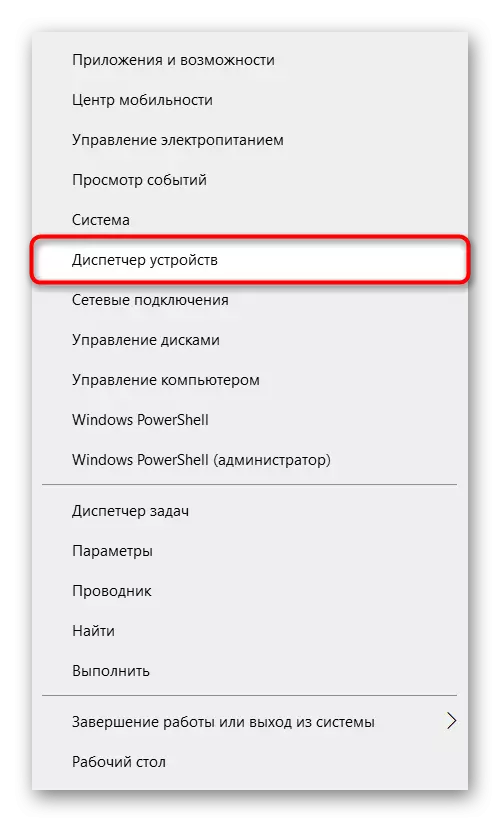
Ընդլայնել «Պրոցեսորների» ներդիրը - այնտեղ կգառվի CPU մոդելը:
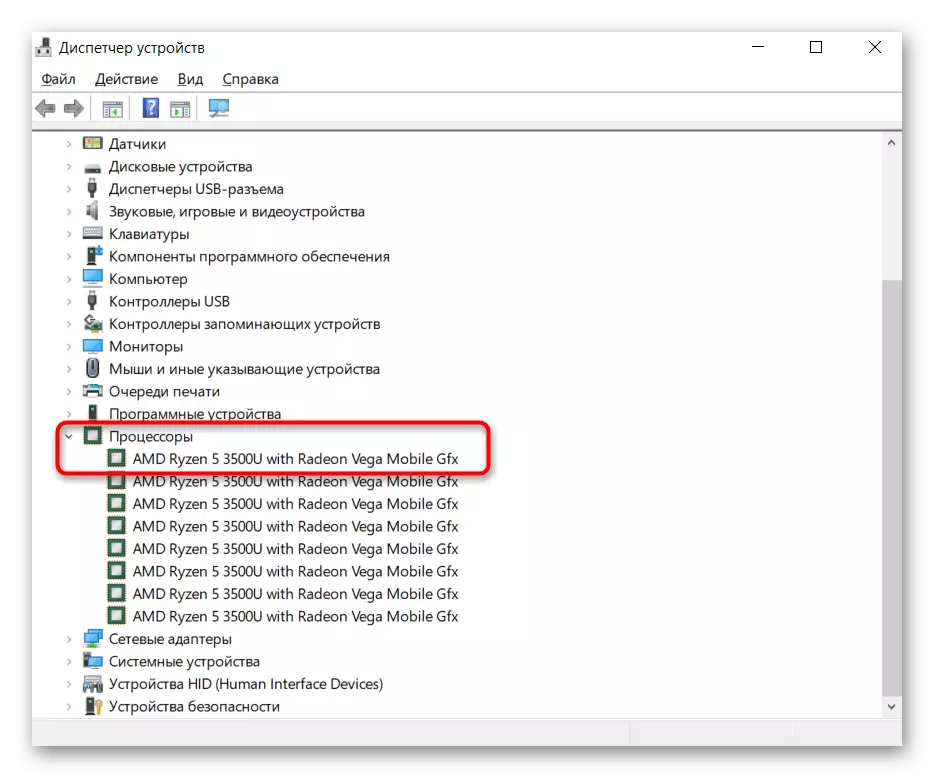
Մուտքագրեք այս անունը որոնիչին եւ փնտրեք անհրաժեշտ տեղեկատվությունը արտադրողի պաշտոնական կայքում: Նկատի ունեցեք, որ ինչ-ինչ պատճառներով դրամը չի նշում RAM- ի առավելագույն քանակը, այնպես որ դուք պետք է տեղեկատվություն փնտրեք երրորդ կողմի ռեսուրսների վերաբերյալ: Ընդհակառակը, Intel- ը կարող է հեշտությամբ գտնել այս տվյալները:
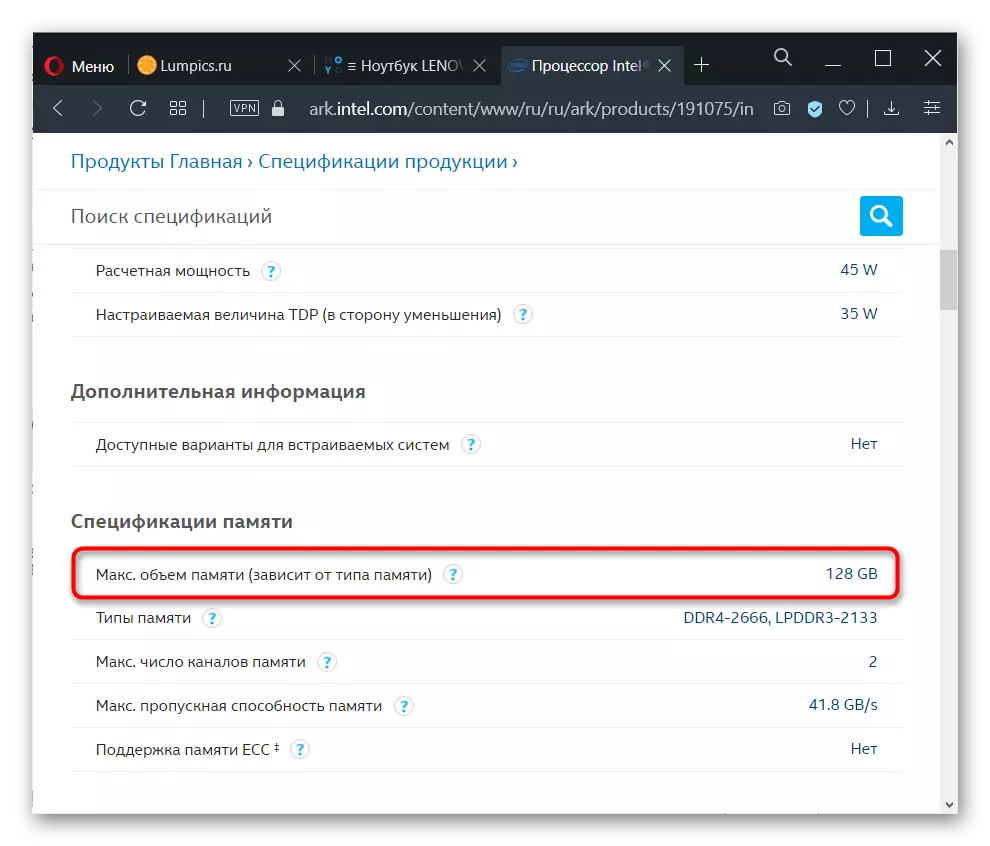
Դիտեք անվճար slots «Task Manager» - ում
Windower 10-ը կարող է տեղեկատվություն դիտել «Առաջադրանքների կառավարչի միջոցով» RAM ժամանակացույցի անվճար slots ներկայության մասին: Գործարկեք ծրագիրը Ctrl + Shift + Esc ստեղներով, անցեք «Կատարման» էջանիշին: Այստեղ ընտրեք «Հիշողություն» բաժինը եւ ներքեւում գտնվող «Օգտագործված բույններ» կետը: Եթե գծի մեջ թվեր չկան, դա նշանակում է, որ սկզբունքորեն առկա անցքեր չկան, եւ RAM- ը տնկվում է մայր տախտակի վրա:
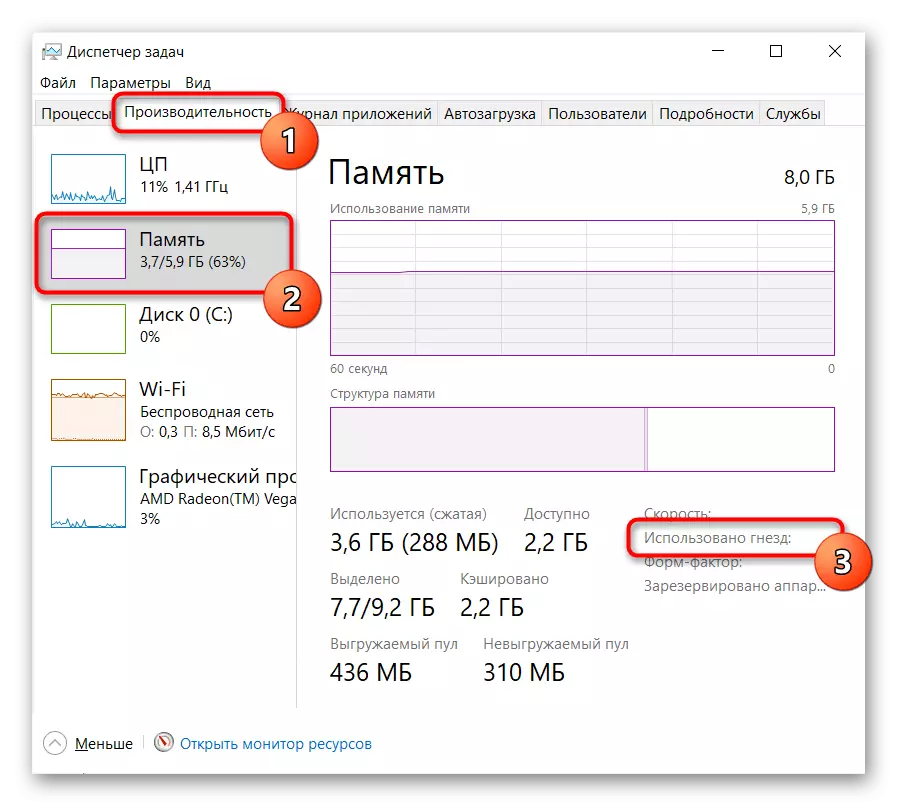
Բոլոր մյուս արժեքները հնարավորություն կտան հասկանալ, թե հնարավոր է RAM- ի ավելի շատ ինքնաթիռներ գնել: Նախկինում մենք խոսեցինք այն մասին, թե քանի RAM կարող է գնել իրավիճակներում, երբ կան զբաղված եւ անվճար slots, ուստի մենք առաջարկում ենք նորից կարդալ վերը նշված բաժիններից: Երբ միայն մեկ անցք հասանելի է, դուք պետք է մուտք գործեք սույն հոդվածում նկարագրված նախորդ տարբերակներին `սատարող հիշողության պրոցեսորի առավելագույն չափը սովորելու համար: Օրինակ, եթե տեղադրված է 4 ԳԲ RAM, բայց պրոցեսորը աջակցում է մինչեւ 8 ԳԲ, կարող եք գնել այնպիսի բար եւ փոխարինվել դրանով:
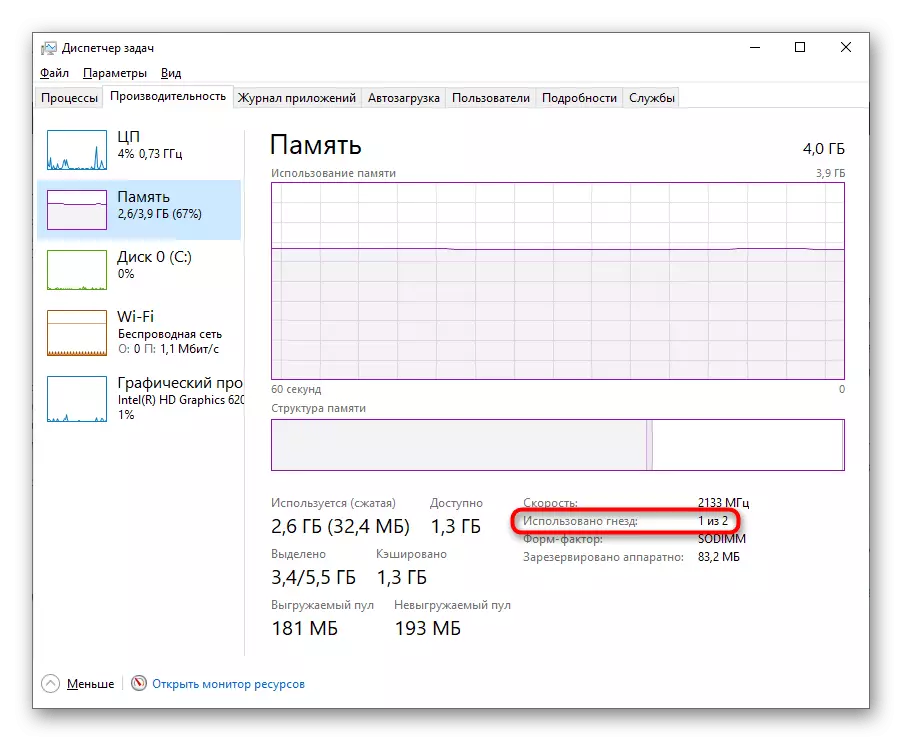
Հատուկ ծրագրաշարի օգտագործումը
Որոշ ծրագրեր ցույց են տալիս RAM- ի առավելագույն քանակը, բայց դրանք անում են ամբողջովին ճիշտ: Ind ուցանիշը հիմնված է «ապարատի» վրա, մինչդեռ նոութբուքի արտադրողը կարող է հեշտությամբ արգելել այս ծավալի տեղադրումը առանց մայր տախտակի վրա մի անցք ավելացնելը: Հաճախ, նույնիսկ եթե կա անվճար անցք, նոութբուքի արտադրողի կողմից թույլատրված խոյերի ընդհանուր ծավալը չի հասնում ծավալի կողմից ապահովված պրոցեսորին: Հետեւաբար, մենք օգտագործում ենք դիմումները միայն հետագա նպատակներով, մեթոդը համատեղելով ուրիշների հետ: Որպես օրինակ, վերցրեք հանրաճանաչ լիցքավորված AIDA64 ծրագրակազմ:
Բացեք ծրագիրը եւ հաջորդաբար գնացեք համակարգչային կետեր> «DMI» >> «Հիշողության զանգված»> "Memory" Max "Max. Հիշողություն »: Գիգաբայթների քանակը, որը նշված է այնտեղ, համապատասխանում է պրոցեսորի հնարավորություններին եւ համապատասխան կլինի անվճար տախտակների առկայության դեպքում (ոչ միշտ եւ հատկապես բյուջեի հատվածի մոդելներում): Եվ դուք կարող եք անվճար վարդակների մասին սովորել միայն նախորդ եղանակներով: